dlaczego wentylator komputera jest tak głośny i jak go naprawić
wewnątrz komputera znajduje się wiele wyrafinowanego sprzętu — procesor, karta graficzna, zasilacz i wiele innych. To wszystko generuje tonę ciepła. Wrażliwe komponenty elektryczne w komputerze są wrażliwe na wysokie temperatury. Aby utrzymać poziom ciepła w dół, wentylatory wewnątrz komputera zaczynają się obracać, aby wypchnąć gorące powietrze i ochłodzić komputer.,
podczas wykonywania intensywnych zadań — takich jak granie w gry online, edytowanie dużych plików multimedialnych lub wykonywanie testu obciążenia procesora — normalne jest posiadanie głośnych fanów komputera. Dopóki się uspokoją, kiedy skończysz, nie musisz się o to martwić. Ale jeśli w normalnych warunkach występuje dużo hałasu wentylatora komputera stacjonarnego lub laptopa, Czytaj dalej, aby zobaczyć, jaki może być problem.
Dlaczego mój wentylator komputera tak bardzo działa?
Twój komputerowy wentylator może działać w overdrive z kilku powodów:
-
Twoje wentylatory są brudne., Pył gromadzi się wewnątrz komputera, zwłaszcza jeśli masz nieporęczny komputer stacjonarny. Ponieważ kurz zbiera się na wentylatorach komputerowych, nie działają one już skutecznie. Kurz i inne zanieczyszczenia są częstą przyczyną hałaśliwych wentylatorów komputerowych.
-
Twój komputer nie może wentylować ciepła. Słowo „laptop” jest mylące – kiedy umieścisz go na swoim rzeczywistym kolanach, twoje nogi zarówno przekazują ciepło do laptopa, jak i zapobiegają zimnemu powietrzu, aby go ochłodzić. Komputery stacjonarne również potrzebują dostępu do chłodnego powietrza.
-
Twoje wentylatory nie działają poprawnie., Ruchome części zużywają się z czasem i ostatecznie pękają. Wentylatory komputerów stacjonarnych i laptopów, które pracują głośno, mogą być luźne. Może być również coś nie tak z firmware dla komponentu sprzętowego działającego wonky fan.
-
Twój procesor pracuje zbyt ciężko. Czasami to nie jest problem z wentylatorem. Jeśli program pożera znacznie więcej niż jego sprawiedliwa część zasobów procesora, może to łatwo spowodować, że komputer szybko się nagrzeje. Wentylator komputerowy wytwarzający hałas znikąd może wskazywać na wysokie zużycie procesora.
czy to źle, że mój wentylator komputera jest głośny?,
głośne wentylatory komputerowe i głośne wentylatory laptopów mogą wskazywać na problemy, zwłaszcza jeśli hałas utrzymuje się przez długi czas. Zadaniem wentylatora komputerowego jest utrzymanie chłodzenia komputera, a nadmierny hałas wentylatora oznacza, że pracują ciężej,niż normalnie muszą.
Jeśli Twoje wentylatory nie są w stanie wystarczająco zmniejszyć poziomu ciepła w komputerze, możesz zacząć doświadczać wielu problemów. Procesor samoreguluje swoją wydajność, aby spróbować zmniejszyć moc cieplną, co oznacza zauważalny spadek prędkości i wydajności.,
Gdy temperatura wewnętrzna komputera będzie zbyt wysoka, procesor wyłączy się, aby uniknąć trwałych uszkodzeń. Dlatego komputer zawiesza się i daje notoryczny niebieski ekran śmierci. Podczas uruchamiania komputera mogą wystąpić problemy, takie jak czarny ekran startowy lub niekończąca się seria restartów.
Jak mogę wyciszyć wentylator komputera?
istnieje kilka sposobów na wyeliminowanie hałasu wentylatora komputera stacjonarnego lub laptopa, aby wyciszyć komputer.
każda z poniższych wskazówek powinna pomóc oczyścić i znacznie zwiększyć wydajność komputera., Spróbuj je w kolejności — jeśli jeden nie działa, przejdź do następnego.
upewnij się, że chłodne powietrze dotrze do twojego komputera
zanim dotrzemy do wnętrza twojego komputera, upewnij się, że umieściłeś komputer w miejscu, które pomaga mu ochłodzić.
umieść komputer stacjonarny (lub laptop) na gładkiej, płaskiej powierzchni, takiej jak biurko, a nawet podłoga. Nie umieszczaj go na wykładzinie i nie przechowuj go w szufladzie lub szafce — chcesz, aby chłodne powietrze mogło krążyć wokół komputera. Musisz dać gorące powietrze wewnątrz komputera, aby przejść, gdy twoje wentylatory obracają się, aby je usunąć.,
 dwa laptopy siedzące na gładkiej szklanej powierzchni.
dwa laptopy siedzące na gładkiej szklanej powierzchni.
ta sama zasada dotyczy Twojego laptopa. Użyj laptopa na biurku lub stole, a jeśli musisz położyć go na kolanach, spróbuj ograniczyć czas, w którym tam siedzi. Możesz również użyć platformy chłodzącej laptopa, która powinna mieć wbudowany wentylator, aby wydmuchać chłodne powietrze w kierunku laptopa. Podkładki chłodzące pozwalają również korzystać z laptopa na kolanach bez obawy o przegrzanie. Po prostu nie zostawiaj laptopa na słońcu zbyt długo, ponieważ sprawi to, że szybko się nagrzeje!,
 dwa laptopy umieszczone na stole Na Zewnątrz.
dwa laptopy umieszczone na stole Na Zewnątrz.
obudowa laptopa lub komputera powinna mieć małe gumowe „nóżki” na spodzie, które pozwalają na trochę przestrzeni między obudową a powierzchnią, na której siedzi komputer. Ta szczelina jest niezbędna, aby komputer mógł rozpraszać ciepło, więc jeśli stopy zużyły się lub spadły, wymień je.
Wyczyść wentylatory i wentylatory
głośny wentylator komputerowy to często zakurzony wentylator komputerowy., Gdy kurz gromadzi się, Zapobiega to tak efektywnemu chłodzeniu wrażliwych komponentów wewnętrznych komputera, jak powinno. Regularnie usuwaj kurz z wentylatorów i otworów wentylacyjnych, aby komputer mógł się skutecznie schłodzić.
przed czyszczeniem komputera wyłącz go i odłącz wszystkie kable i połączenia, w szczególności kabel zasilający.
podnieś odkurzacz sprężonego powietrza — znany również jako powietrze w puszkach — i spryskaj go pod kątem w kierunku otworów wentylacyjnych komputera. Twoim celem jest zdmuchnięcie kurzu, a nie powrót do obudowy komputera.,
 wentylatory chłodzące i inny sprzęt wewnątrz obudowy komputera.
wentylatory chłodzące i inny sprzęt wewnątrz obudowy komputera.
Jeśli możesz, otwórz komputer, aby bezpośrednio wyczyścić wentylator procesora. Jeśli masz pulpit, możesz również znaleźć innych fanów w środku, takich jak pamięć RAM lub GPU. Aby usunąć nagromadzony kurz, spryskaj wentylatory w krótkich seriach puszkowanym powietrzem, a następnie wytrzyj wentylatory ściereczką z mikrofibry, aby zakończyć pracę. Jeśli komputer stacjonarny ma w środku filtr przeciwpyłowy, Wyczyść również ten filtr.,
Gdy już przy tym jesteś, Wyczyść wentylator zasilacza za pomocą tej samej kombinacji sprężonego powietrza i ściereczki z mikrofibry. Wentylatory zasilające są również głośne, jeśli są zbyt zakurzone, aby działać prawidłowo. Nie otwieraj zasilacza, ale wyczyść go najlepiej, jak potrafisz z zewnątrz.
na koniec sprawdź pastę termiczną na procesorze i wszystkich innych jednostkach, które ją mają. Pasta termiczna pomaga procesorowi i GPU przenosić ciepło do radiatorów, a ta pasta może z czasem ulegać zużyciu, stając się mniej skuteczna. Jeśli zauważysz starzenie się lub zużycie pasty termicznej, wymień ją.,
przed zamknięciem komputera sprawdź ponownie, czy wszystkie wentylatory zostały podłączone z powrotem do płyty głównej-w przeciwnym razie nie będą działać.
sprawdź, czy Twoje wentylatory działają poprawnie (lub wymień je)
teraz, gdy twoje wentylatory komputerowe są ładne i czyste, złóż wszystko z powrotem i włącz komputer. Chcesz zobaczyć, czy fani startują i kręcą normalnie. Jeśli tak, to wykonałeś świetną robotę — po prostu monitoruj temperaturę procesora i GPU przez jakiś czas, aby upewnić się, że wszystko działa normalnie.,
ale jeśli Twoje wentylatory komputerowe nadal hałasują lub w ogóle nie działają, może nadszedł czas, aby je wymienić. Sprawdź i potwierdź wymiary swoich wentylatorów przed złożeniem zamówienia na nowe, w przeciwnym razie możesz mieć błyszczące nowe wentylatory, które nie pasują do twojego komputera.
chociaż większość wentylatorów można wymienić pojedynczo, jeśli wentylator zasilacza nie działa, wymień cały zasilacz. Pękanie zasilania może być niebezpieczne. Ponadto przegrzany zasilacz może nie być w stanie wystarczająco zasilić wszystkich komponentów komputera., Więc zamiast wymieniać wentylator, uaktualnij do mocniejszego zasilacza.
jak uchronić komputer przed nagrzaniem
Twoje wentylatory mogą tylko tyle zrobić, aby zarządzać poziomem ciepła komputera. Jeśli wentylatory stacjonarne lub laptopowe nadal działają głośno po ich wyczyszczeniu, mogą być po prostu przepracowane. Problemy z oprogramowaniem mogą być również odpowiedzialne za głośne wentylatory komputerowe — albo coś nie działa tak, jak powinno, albo twój sprzęt nie jest wystarczająco mocny, aby uruchomić używane oprogramowanie.,
starsze i mniej wydajne komputery mogą zmagać się z nowoczesnymi grami wideo-takimi jak GTA V, Dark Souls i Ark: Survival Evolved — a także innymi złożonymi aplikacjami, takimi jak oprogramowanie do edycji multimediów. Tymczasem wiele rodzajów złośliwego oprogramowania może przeciążać procesor.
dedykowane narzędzie do optymalizacji wydajności zapewni prawidłowe przydzielanie zasobów komputera przez cały czas. Program AVG TuneUp identyfikuje i dezaktywuje niepotrzebne programy, aby nie marnować mocy procesora na oprogramowanie, którego nie używasz.,
AVG TuneUp będzie również utrzymywać dysk twardy w czystości i porządku, usuwając niepotrzebne pliki, tymczasowe dane, niechciane oprogramowanie bloatware i inne bezsensowne pliki. Wydajny komputer To fajny komputer, a fajny komputer to cichy komputer.,
pobierz go dla Androida, Mac
pobierz go dla Mac, Android
pobierz go dla Mac, Android
sprawdź Menedżera zadań dla programów głodnych zasobów
Menedżer zadań pokaże, które programy używają które z zasobów komputera, i ile. Jest to łatwy sposób na zidentyfikowanie aplikacji, które mogą przegrzewać komputer i powodować hałas wentylatora komputera stacjonarnego lub laptopa.,
Po zidentyfikowaniu programów odpowiedzialnych za ograniczanie Pamięci PROCESORA i miejsca na dysku możesz je odinstalować lub zaktualizować w razie potrzeby.
-
kliknij prawym przyciskiem myszy pasek zadań i wybierz Menedżera zadań.
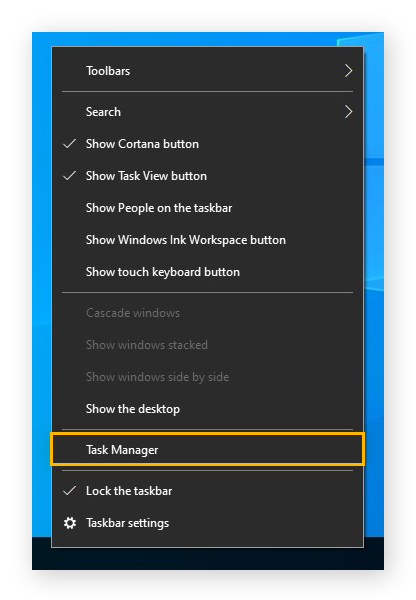
-
kliknij kartę CPU, aby posortować wszystkie aktywne procesy według procentu zużywanego procesora. To umieści najbardziej wymagające zasoby programy na samym szczycie.
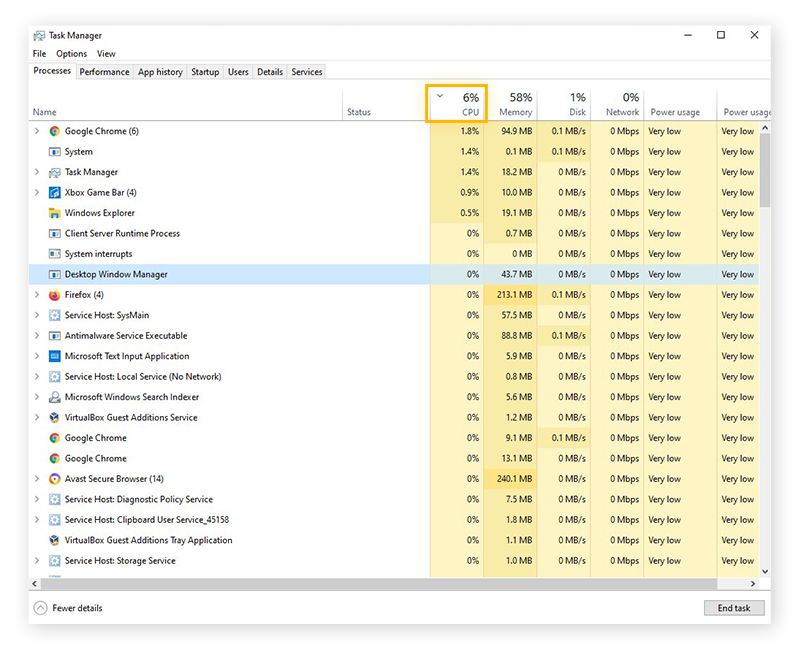
To normalne, że niektóre programy zajmują duże ilości procesora przez ułamek sekundy lub dwie., Ale jeśli zauważysz, że niektóre programy konsekwentnie siedzą na górze i zużywają dwucyfrowe zasoby procesora, zanotuj i przeprowadzaj dalsze badania.
aktualizacja lub ponowna instalacja kłopotliwego programu może pomóc uspokoić rzeczy i zmniejszyć hałas wentylatora. Dotyczy to w szczególności sterownika graficznego. Jeśli twój wentylator GPU hałasuje, zaktualizuj sterowniki i sprawdź, czy wentylatory wyciszą się.
AVG Driver Updater sprawia, że Aktualizowanie sterowników jest niezwykle łatwe, skanując komputer i automatycznie aktualizując przestarzałe lub wadliwe sterowniki.,
-
Przełącz na kartę Dysk. To pokaże, które programy zajmują najwięcej miejsca.
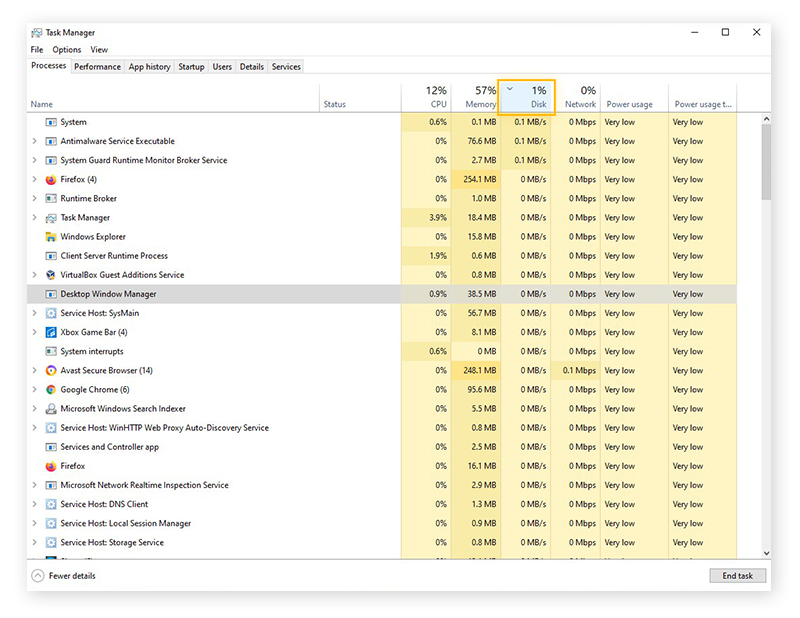
posiadanie komputera przy 100% użyciu dysku jest częstą przyczyną głośnych szumów wentylatora i innych problemów z wydajnością. Problemy z używaniem dysku można często rozwiązać, aktualizując System Windows, usuwając złośliwe oprogramowanie, wyłączając usługę Windows Superfetch lub usuwając niepotrzebne pliki za pomocą optymalizatora wydajności, takiego jak AVG TuneUp.
Jeśli widzisz stale wysokie zużycie dysku, uruchom narzędzie systemowe CHKDSK, aby zdiagnozować błędy dysku twardego.,
usuwanie i zapobieganie infekcjom złośliwym oprogramowaniem
wiele rodzajów złośliwego oprogramowania pochłania duże ilości zasobów i pamięci komputera. Wirusy i robaki będą się replikować i przechowywać kopie siebie na komputerze. Adware będzie żuć zużycie procesora, jak to Prysznice w wyskakujących reklamach, a cryptominers-Złośliwe programy lub skrypty przeglądarki, które zmuszają komputer do kopalni kryptowaluty na korzyść hakera – może spowodować poważne problemy z przegrzaniem.,
narzędzie do wykrywania i usuwania złośliwego oprogramowania od renomowanego dostawcy jest Twoim najsilniejszym sprzymierzeńcem w walce z złośliwym oprogramowaniem pochłaniającym zasoby. AVG AntiVirus FREE automatycznie skanuje, wykrywa i usuwa wszystkie rodzaje złośliwego oprogramowania, jednocześnie chroniąc Cię przed przyszłymi infekcjami.
bez złośliwego oprogramowania pochłaniającego moc procesora i miejsce na dysku, twoi fani będą mieli znacznie łatwiejszą pracę.,
pobierz go na Android, iOS, Mac
pobierz go na iOS, Android, PC
pobierz go na Mac, PC, Android
zoptymalizuj wydajność komputera dzięki AVG TuneUp
AVG TuneUp to wyspecjalizowany system wspomagający wydajność, który zapewnia , że komputer zawsze wykorzystuje swoje zasoby tak efektywnie, jak to możliwe. Oto jak go używać do wyostrzania wydajności komputera. Najpierw pobierz i zainstaluj AVG TuneUp.,
Użyj trybu uśpienia, aby dezaktywować niepotrzebne programy
opatentowana przez AVG TuneUp funkcja trybu uśpienia wykrywa programy, które przegryzają zasoby systemowe, uruchamiając je w tle, gdy ich nie potrzebujesz. Spowoduje hibernację tych programów, a następnie obudzi je z powrotem, gdy tylko będziesz musiał ich ponownie użyć.
To oszczędza moc procesora i pamięć RAM na to, czego naprawdę potrzebujesz i pomaga utrzymać temperaturę procesora, co z kolei znacznie ułatwia pracę wentylatora komputera.,
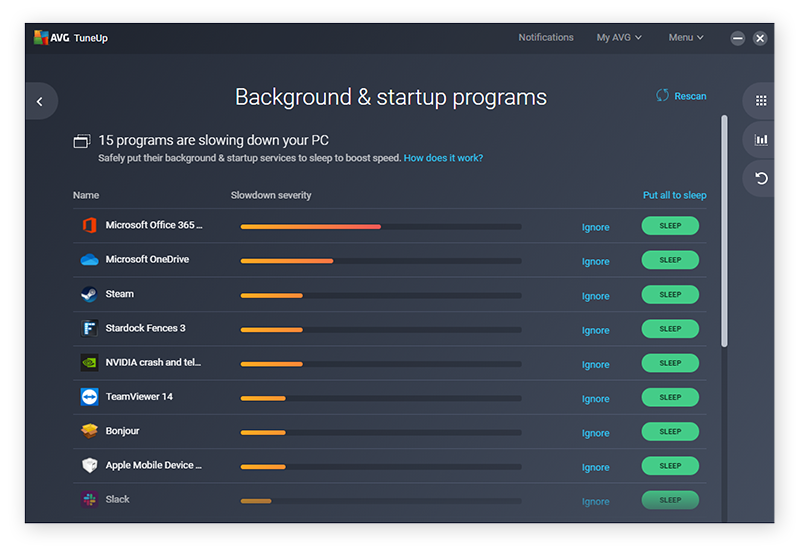
automatycznie czyść niepotrzebne pliki
System Windows stale tworzy pliki tymczasowe w systemie, ponieważ działa. Jeśli te niepotrzebne pliki zostaną pozostawione same sobie, mogą zająć dużo miejsca na dysku. Usunięcie tych śmieci może naprawić te paskudne alerty użytkowania dysku 100% i może pomóc zmniejszyć obciążenie fanów komputera.
program AVG TuneUp Disk Cleaner usuwa wszelkiego rodzaju niepotrzebne pliki — nie tylko pliki tymczasowe, ale także raporty o awariach, pliki pamięci podręcznej, miniatury, niepotrzebne pliki instalacyjne, listy „ostatnio używanych plików” i inne.,
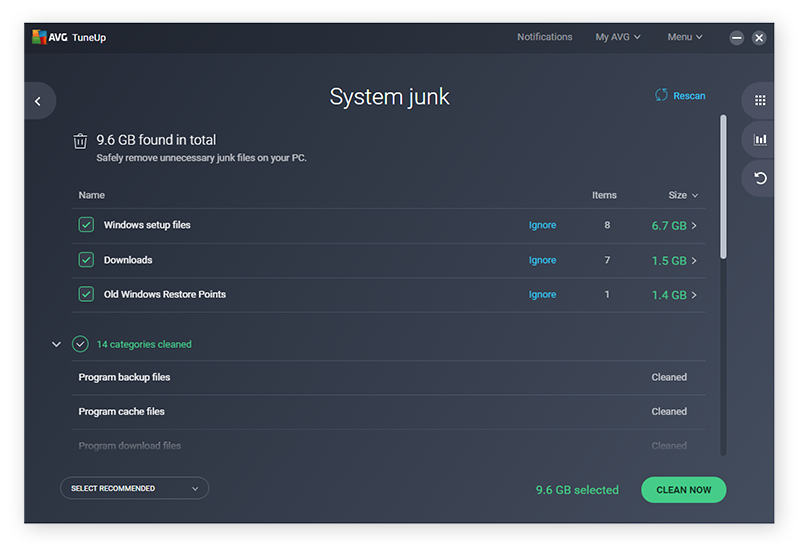
pozbądź się bloatware i innych niechcianych programów
Bloatware odnosi się do programów, których nie chcesz lub nie potrzebujesz, ale i tak są na twoim komputerze. Te programy i inne podobne programy mogą powodować problemy z wentylatorem z dwóch powodów: mogą zassać cenną moc obliczeniową procesora i zajmować cenne miejsce na dysku twardym.
brak mocy procesora lub przestrzeni dyskowej może zmusić komputer do pracy ciężej niż normalnie powinien, co oznacza — zgadliście — głośny hałas wentylatora., Możesz łatwo usunąć te aplikacje z komputera za pomocą narzędzia do usuwania bloatware AVG TuneUp.
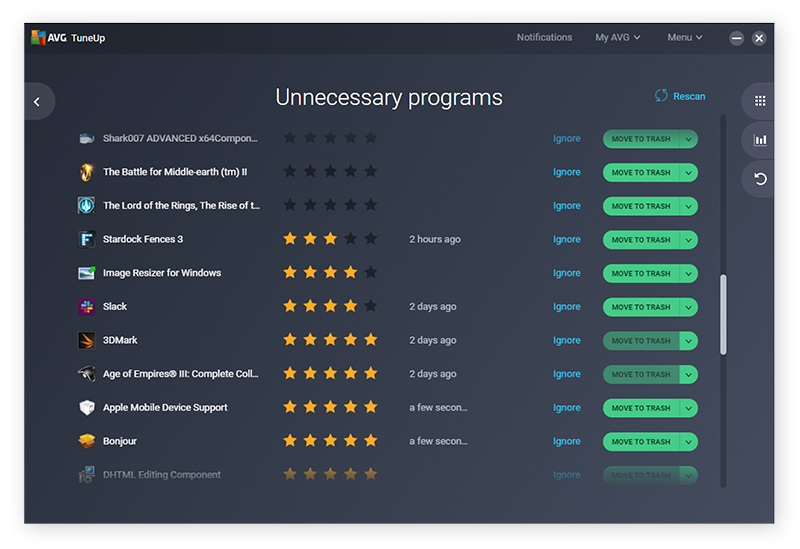
zoptymalizuj wydajność swojego komputera dzięki AVG TuneUp
Jeśli przytłaczasz swój komputer zbyt wieloma programami wymagającymi zasobów i mnóstwem niepotrzebnych plików, nic dziwnego, że Twoi fani są głośni i szaleją. AVG TuneUp to kompleksowy pakiet do optymalizacji komputera z szeregiem narzędzi zaprojektowanych specjalnie w celu zwiększenia wydajności komputera.,
AVG TuneUp usunie wszystkie niepotrzebne pliki, bloatware i inne niepotrzebne dane, które uniemożliwiają komputerowi najlepsze działanie. Wbudowany tryb uśpienia zidentyfikuje żądne zasobów aplikacje i wyśle je w stan hibernacji, dopóki naprawdę ich nie potrzebujesz. Dzięki bardziej wydajnemu komputerowi wentylatory komputerowe będą o wiele szczęśliwsze — i cichsze.
pobierz go dla Androida, Mac
pobierz go dla Mac, Android
pobierz go dla Mac, Android